Với Google Search Console mới nhất, thì việc Index Page đã trở nên dễ dàng hơn. Hãy cùng chúng tôi nhìn qua một số tính năng mới cũng như cách Submit Sitemap và URL lên Google.
Liệu tôi có cần Submit Sitemap của mình để được tìm thấy trên Google không ?
Xem Nhanh Nội Dung
Trước khi đi vào phần chính, thì câu hỏi này cũng đã xuất hiện từ khá lâu, và chúng ta sẽ giải đáp. Về kỹ thuật, cho dù bạn không Submit Sitemap, thì Google vẫn sẽ tìm thấy site của bạn.
Chỉ khi nào site của bạn đã trở nên lớn hơn, thì lúc đó tầm quan trọng của Sitemap mới phát huy tác dụng. Hàng ngày, Google có hơn 130 tỷ page để Crawl và Index. Vì vậy Sitemap sẽ giống như người dẫn đường giúp cho việc crawl website sẽ trở nên hiệu quả hơn.
Và để thực hiện Submit, thì không gì tiện lợi bằng chính công cụ của Google, đó là Google Search Console.
Google Search Console là gì ?
Đây là một công cụ miễn phí và Google cung cấp cho các Webmaster. Với Google Search Console, bạn có thể check Website, trang thái Index hiện tại, cũng như tối ưu hóa khả năng hiển thị của trang Web trên Google. Và đây cũng là công cụ để bạn thực hiện submit cho sitemap.
Vậy Sitemap là gì ?
Một sitemap là một page định dạng XML (Extensible Markup Language) hoặc HTML (Hypertext Markup Language). Sitemap mà bạn submit cho Google phải có định dạng XML.
Hiện nay có khá nhiều website cũng như công cụ giúp nhà quản trị tự động tạo Sitemap cho Website của mình. Hình bên dưới là một sitemap được tạo tự động bởi Plugin của Yoast Seo.
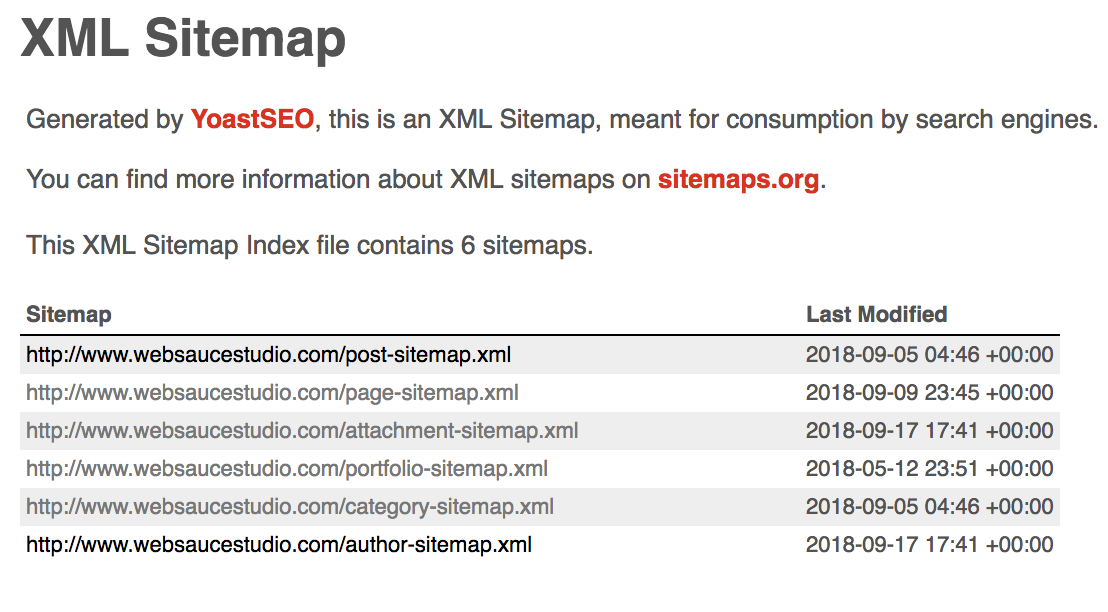
Như chúng ta thấy, mỗi Page đều có địa chỉ URL riêng biệt, dễ dàng nhận ra.
Hình ảnh và Video cũng có thể được bao gồm trong sitemap và lập chỉ mục bình thường trong Google Search Console. Nhìn vào ví dụ trên, có thể thấy mỗi URL đều là mỗi đường dẫn khác nhau, và mỗi đường dẫn này là một nội dung bài viết trên Website.
Đôi khi sẽ có nhiều sitemap trên một Website. Mỗi file sitemap này chứa danh sách của một số Page riêng biệt. Ví dụ, nếu chúng ta mở file “post-sitemap.xml”, bên trong là danh sách các URL về bài post mà chúng ta đã xuất bản.
Nếu thấy chia lẻ khó quản lý, người dùng có thể gom tất cả lại thành một file mang tên /sitemap_index.xml” trong đó bao gồm tất cả các sitemap nhỏ.
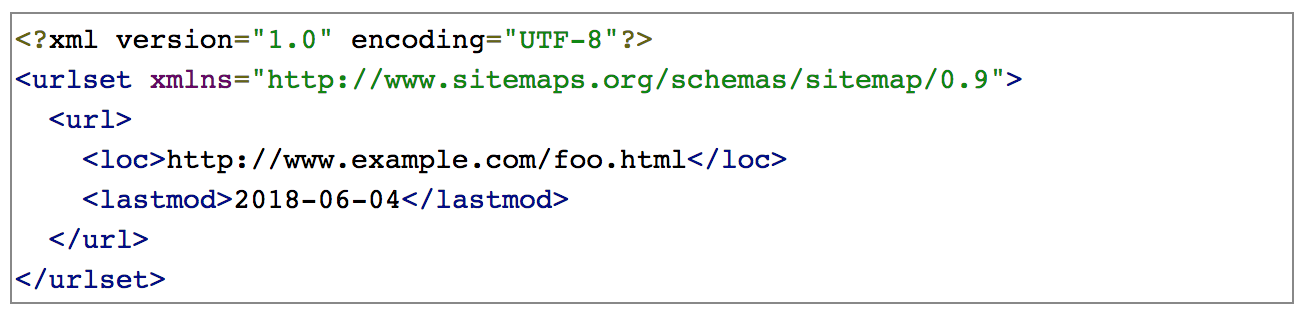
Ở trên là một XML sitemap được viết bằng ngôn ngữ XML. Phụ thuộc vào hosting sử dụng cho Web hoặc CMS đang dùng, mà một Sitemap cũng có thể sẽ được tạo sẵn. Tuy nhiên đa số thì sẽ không có và Webmaster sẽ phải tạo riêng cho nó.
Hướng dẫn tạo Sitemap :
Nếu Website được viết thủ công hoặc không sử dụng các CMS ( như là WordPress ), thì bạn phải tạo một sitemap cơ bản, bao gồm tất cả Website URL mà bạn muốn Google crawl và index, khá bất tiện vì sẽ không có các Plugin để tự tạo cho Website. Tuy nhiên may mắn thì hiện cũng có một số Website cho tạo Sitemap giúp, bạn chỉ cần gõ vào Website của mình là được.
Dưới đây là một số trang cho tạo Sitemap có thể hữu ích đối với bạn :
Lời khuyên : nếu bạn đang tính tự tạo sitemap thủ công, thì nó sẽ trông giống như ví dụ bằng hình ảnh ở trên. Chúng ta có thể sử dụng Microsoft Excel để tạo XML file trong bảng tính. Hoặc nếu không quen, hãy tạo bằng các công cụ tự động bên trên, sau đó, xuất ra file XML để upload lên Google Search Console.
Ngoài ra, nên nhớ rằng hiện nay Search Console thường yêu thích dạng file XML hơn HTML, vì code tương đối dễ index hơn.
Tạo ra Sitemap bằng cách sử dụng các Plugin :
Nếu Website của bạn được build bằng WordPress, tất cả những gì Webmaster cần làm chỉ là add thêm một Plugin giúp tạo ra file sitemap XML hoặc HTML. Một trong những Plugin nổi tiếng và dễ dùng nhất đó là Yoast Seo. Plugin cho phép người dùng tạo miễn phí Sitemap trên Website WordPress, chứa tất cả page và hình ảnh.
Ghi chú : Plugin Yoast Seo chỉ làm việc với một số CMS như ( WordPress, TYPO3, và Magento 2 ). Vì vậy với các CMS khác hãy tìm kiếm Plugin phù hợp.
XML và HTML :
Tại sao lại nên dùng XML hơn là HTML :
Cả HTML và XML đều dẫn bọ Google đến trang của bạn. XML là dạng file đơn giản, dẫn dắt Google đến các page con của Website một cách chính xác. Google cũng có thể crawl được file HTML, và coder phải đặt trang này ở dưới Footer để bot có thể crawl được. Trong khi XML là loại file được thiết kế đặc biệt cho các Search Engine, vì lẽ đó chúng ta nên sử dụng định dạng file XML sẽ tốt hơn cho Seo.
Hình dưới là ví dụ của sitemap được thiết kế bằng HTML :
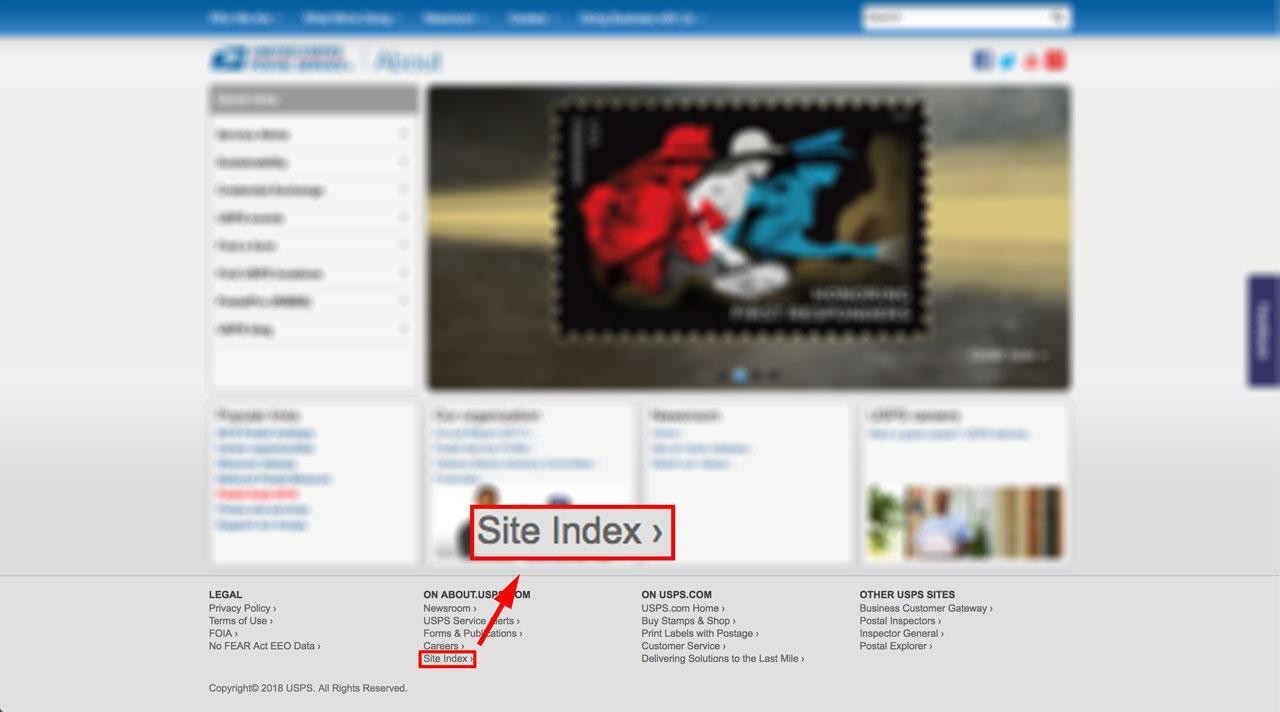
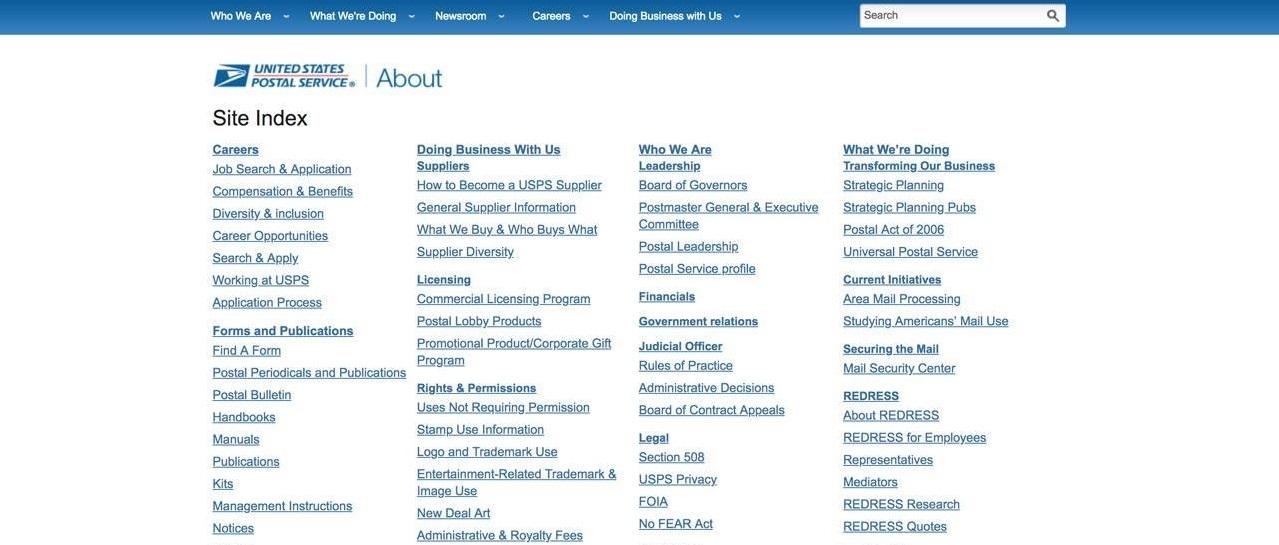
Trong thực tế, có thể sẽ có một số nội dung mà bạn không muốn Google lập chỉ mục. Một số trường hợp phổ biến chúng ta thường gặp đó là :
Website của bạn đã đi vào hoạt động, nhưng vẫn còn phải chỉnh sửa lại một số thứ và bạn không muốn Google sớm Index nó.
Index một số trang như trang đăng nhập tài khoản, hoặc các trang mà người dùng phải nhập vào thông tin.
Robots.txt file :
Robots.txt là file được Webmaster dùng để xác định nội dung nào sẽ được/không được index. Vì một Website có thể sẽ có rất nhiều nội dung, vì vậy đối với những trang không quan trọng, hãy ngăn không cho Google Index. Những trang lưu trữ, nội dung trùng lặp, hoặc trang cảm ơn đều là những nội dung không cần thiết để cho Google Index. Webmaster nên loại bỏ chúng bằng cách đặt những link trang này.
Dưới đây là một ví dụ của Robot.txt File :
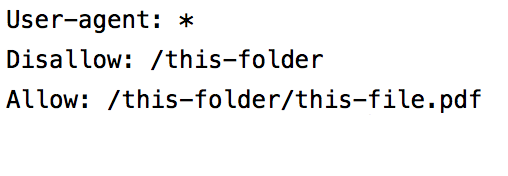
Chúng ta có thể thấy, mục “ User agent “ được đánh dấu *, báo hiệu cho Google biết có thể Index tất cả các page trong trang. Mục “ Disallow “ báo cho Google Bot không index đường dẫn cụ thể nào đó ( ở ví dụ này là “/this-folder” ). Mục “ Allow “ lại cấp quyền cho Google Bot truy cập vào sâu hơn ở những đường dẫn đã bị disallow ( ví dụ “/this-folder/this-file.pdf “ ).
Hướng dẫn Step by Step submit sitemap lên Google Search Console :
Với giao diện mới của Google Search Console, người dùng sẽ phải làm quen lại và học cách submit Sitemap. May mắn, mọi thứ đều khá đơn giản, nào chúng ta hãy cùng nhau bắt đầu :
Vào Google Search Console, click vào “ Start now “ :
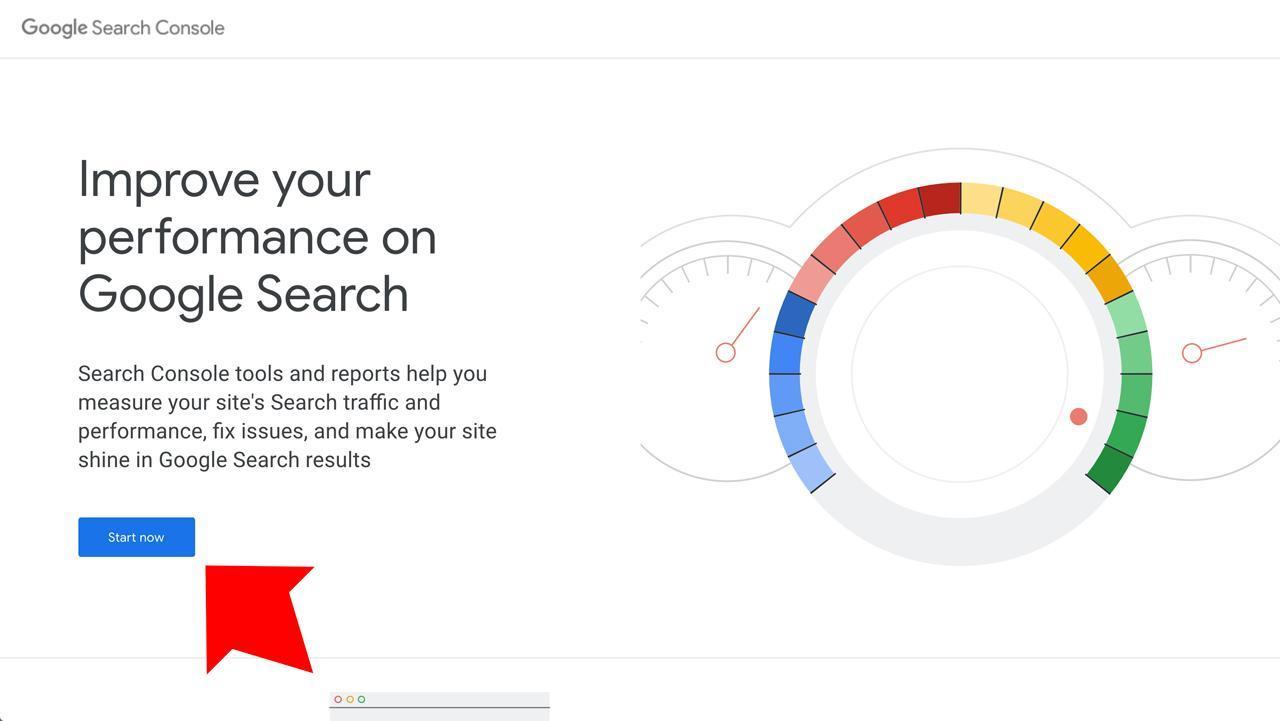
Người dùng sau đó sẽ được chuyển hướng đến trang Dashboard, nơi họ có thể add thêm Properties ( Domain ) hoặc xem những Properties hiện tại. Nếu chưa có, hãy tạo mới. Nếu bạn là người mới, Google có thể hướng dẫn thêm bằng start-up guide.
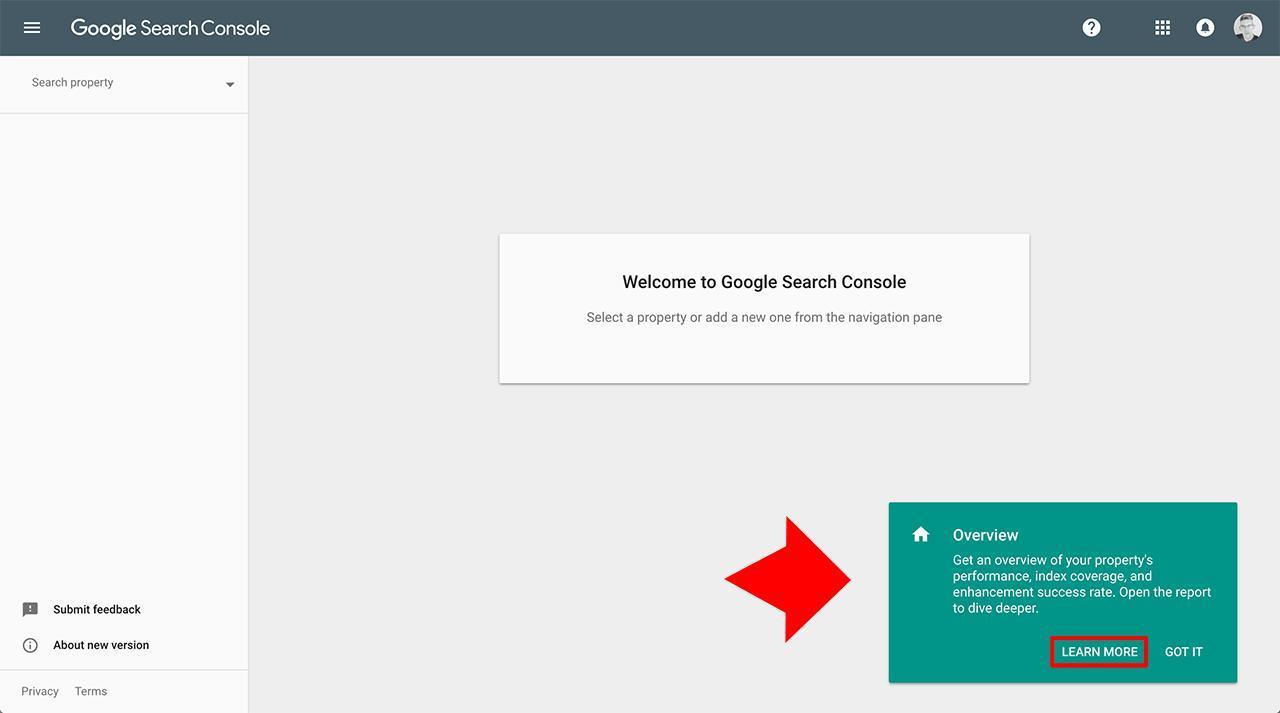
Bấm vào menu “ Search property “ sổ xuống, bấm “ Add property “, sau đó add url của domain vào. Google chấp nhận bốn loại domain :
http://
https://
http://www
https://www
Google Search Console sẽ ghi nhận mỗi dạng domain là một Website hoàn toàn độc lập. Vì vậy hãy chọn đúng phiên bản domain để được Google index đúng.
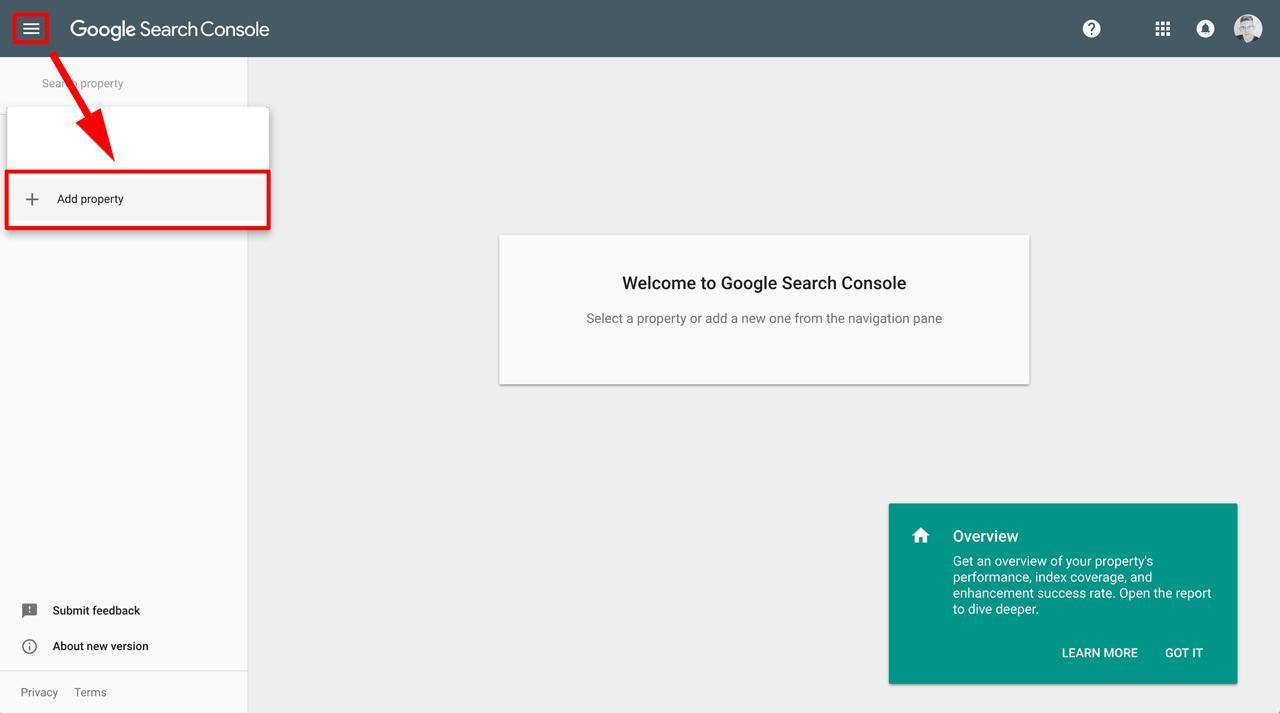
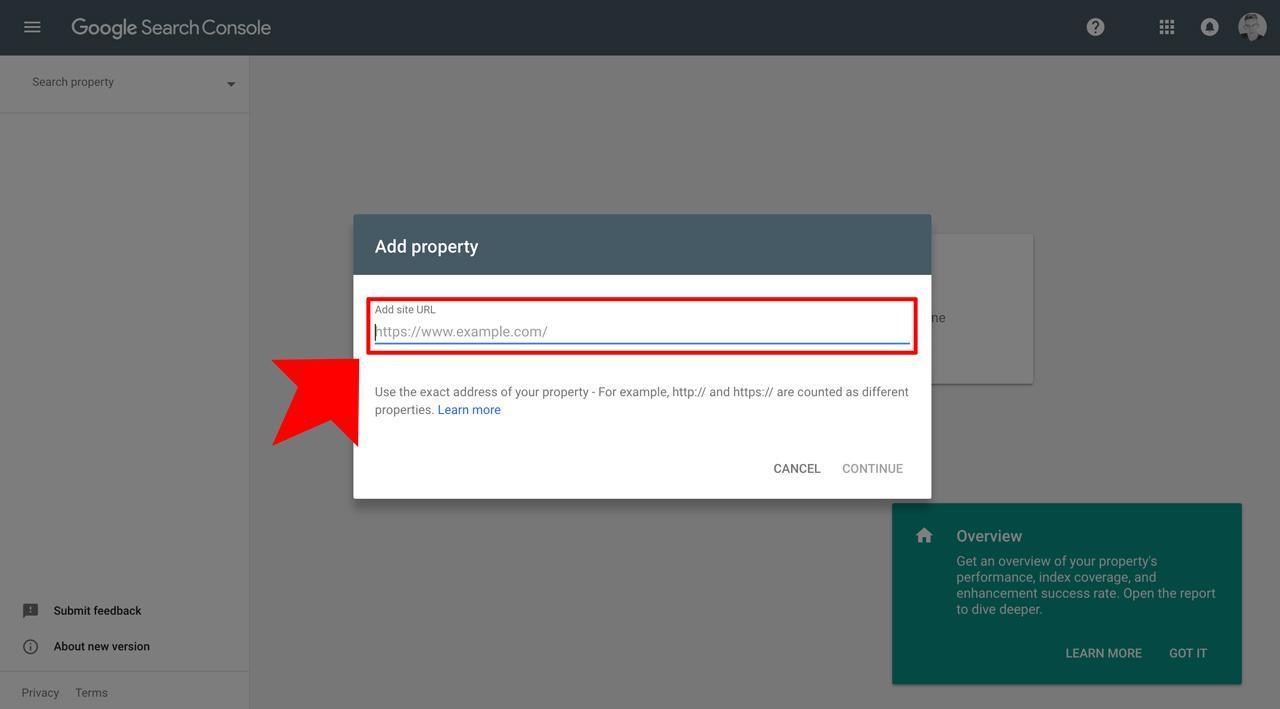
Một khi đã add Website vào, bạn sẽ cần phải xác nhận mình là chủ thật sự của Website. Có nhiều cách để thực hiện việc xác nhận :
1. Download Google HTML File, sau đó upload code này lên host. Việc này không làm ảnh hưởng gì đến code của Website.
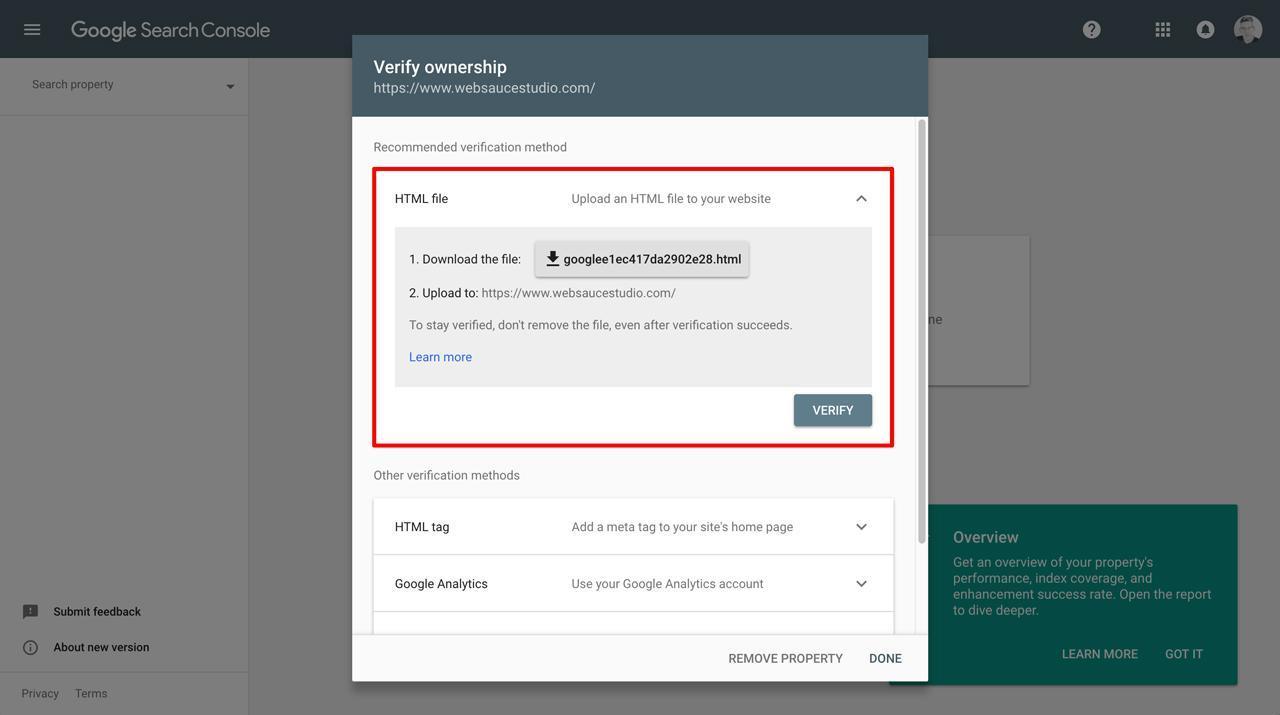
2. Copy và Paste Meta Tag vào phần < Head > của code website homepage.
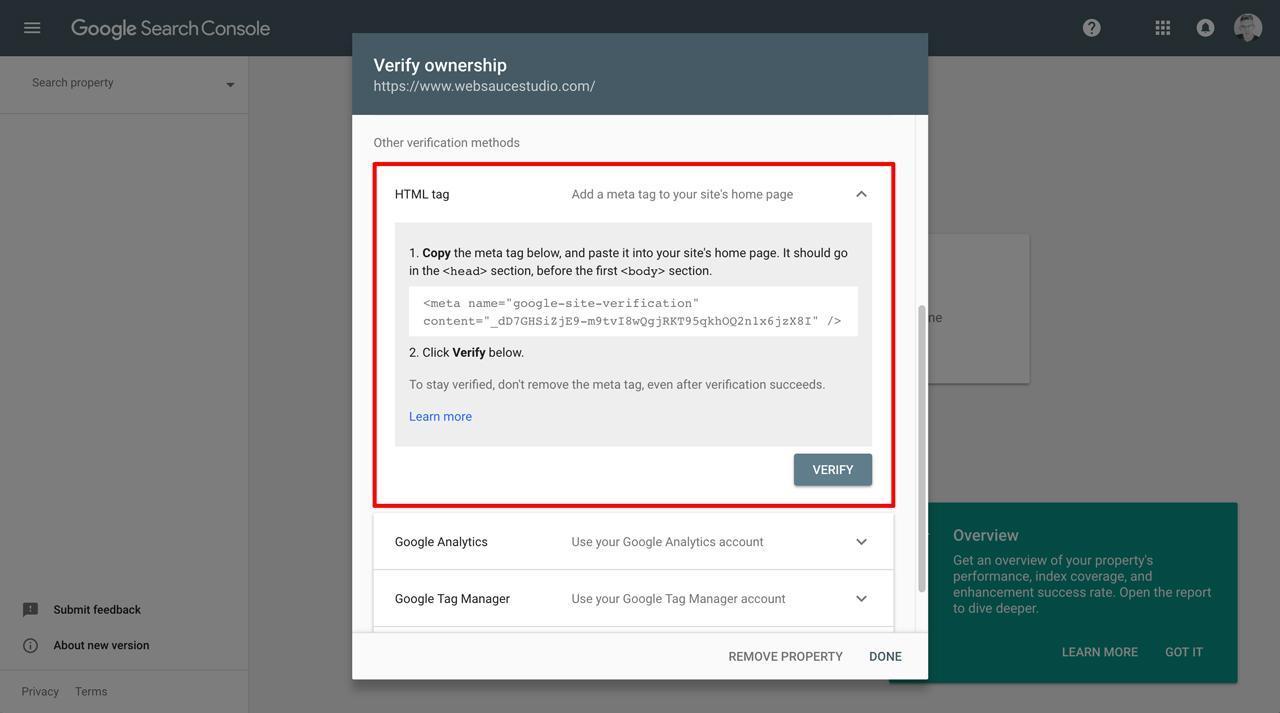
3. Thông qua Google Analytics, đặt tracking code vào phần < head > của trang.
![]()
4. Sử dụng Google Tag Manager Account của bạn, apply với container snippet, cùng với quyền “ manage “.
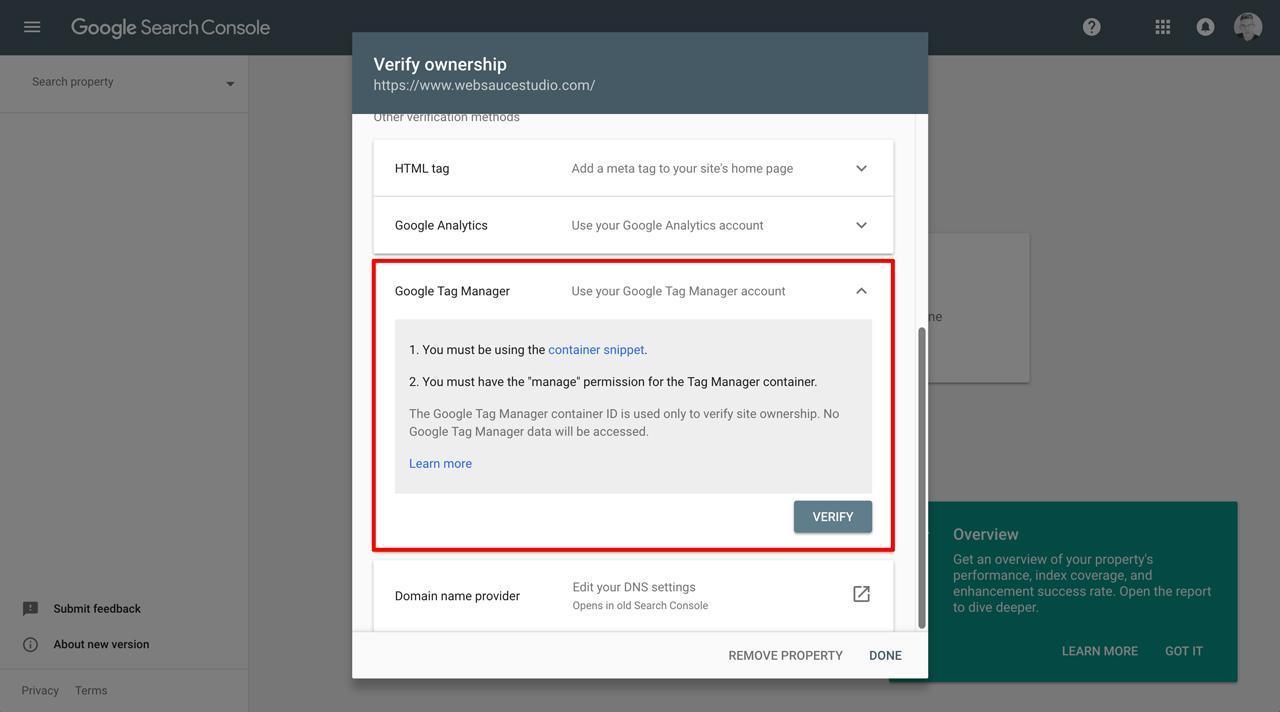
5. Cung cấp thông tin về domain name provider ( nhà cung cấp domain name ).
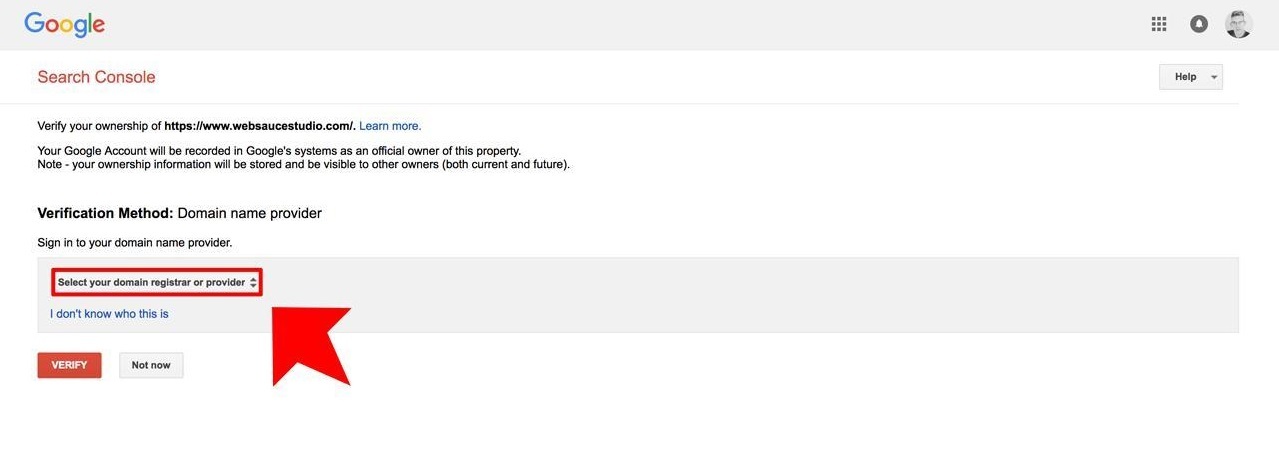
Một khi Website đã được xác nhận,bạn sẽ được chuyển hướng về trang dashboard, với nhiều tùy chọn thông tin về Website. Tại đây bạn có thể xem Performance, Coverage cũng như tạo report Enhancement. Ngoài ra trang này cũng hiển thị những lỗi hiện tại của Website. So sánh với phiên bản cũ, thì giao diện mới này rõ ràng là đẹp và gọn hơn, chỉ hiển thị trạng thái Error Crawl, search analytics, và sitemaps.
Sử dụng Menu Panel, chọn “ sitemap “ để đến bước tiếp theo.
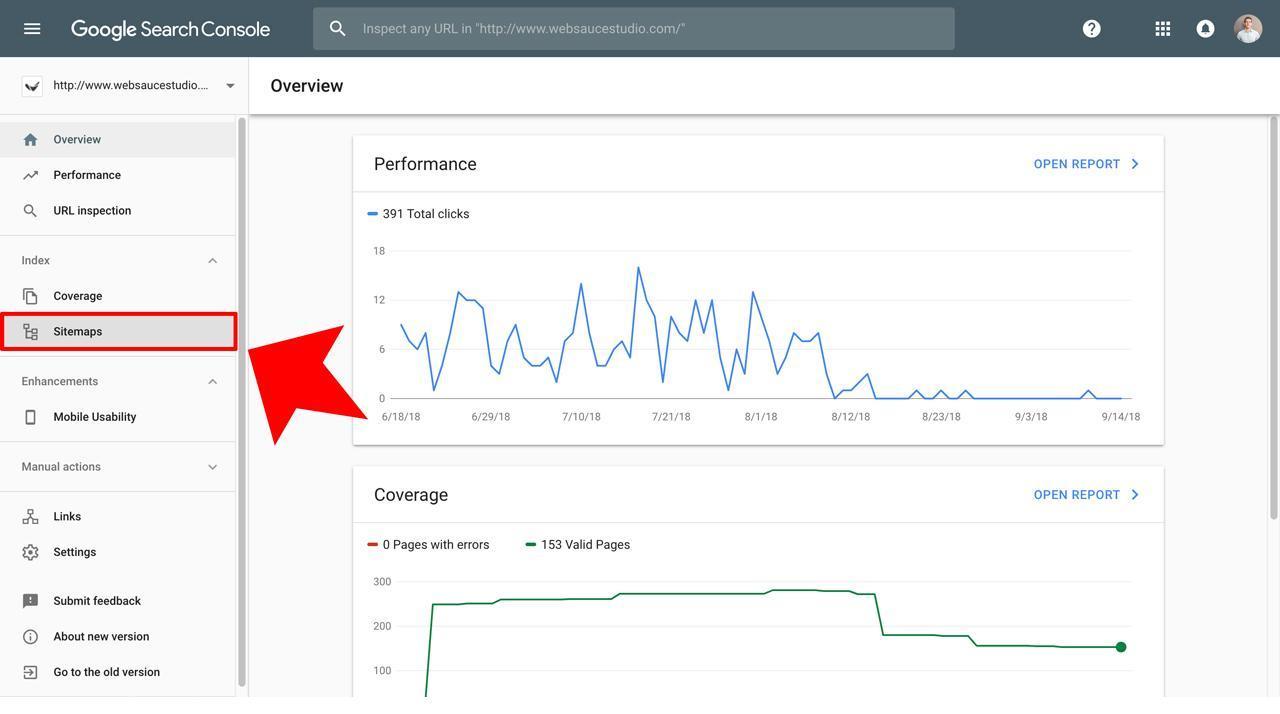
Để thêm vào sitemap mới, như đã nói chúng ta cần có file XML. Chỉ cần copy và paste đoạn URL chứa sitemap, không cần bao gồm cả domain.
Một lần nữa, luôn nhớ rằng phiên bản sitemap cũng phải trùng với phiên bản của domain ( VD : Http sitemap với Http Domain ).
Chọn “ submit “, Google sau đó sẽ crawl toàn bộ trang mà bạn đã cung cấp, nếu không xảy ra lỗi gì thì sẽ index toàn bộ chúng.
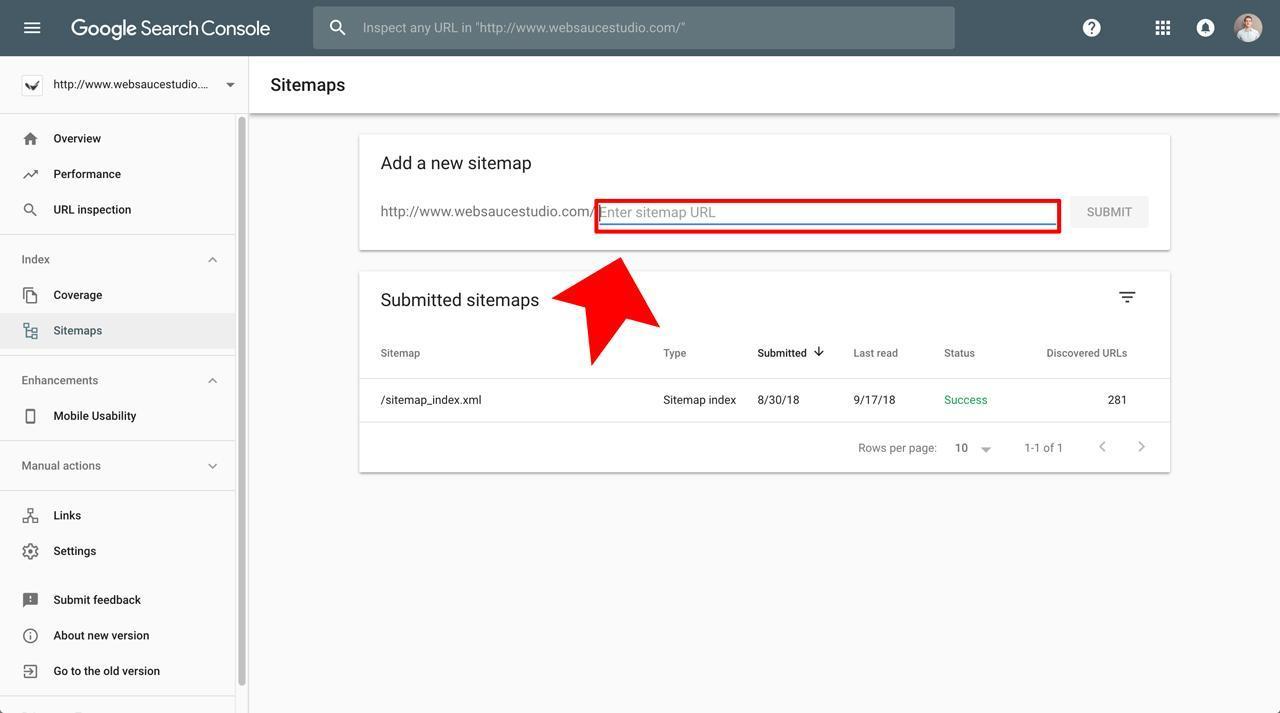
Nếu xảy ra bất kì lỗi gì, một bản report sẽ được gửi đến Webmaster, chứa những gì cần fix. Nếu không có lỗi gì, status của sitemap sẽ thông báo là “ success “.
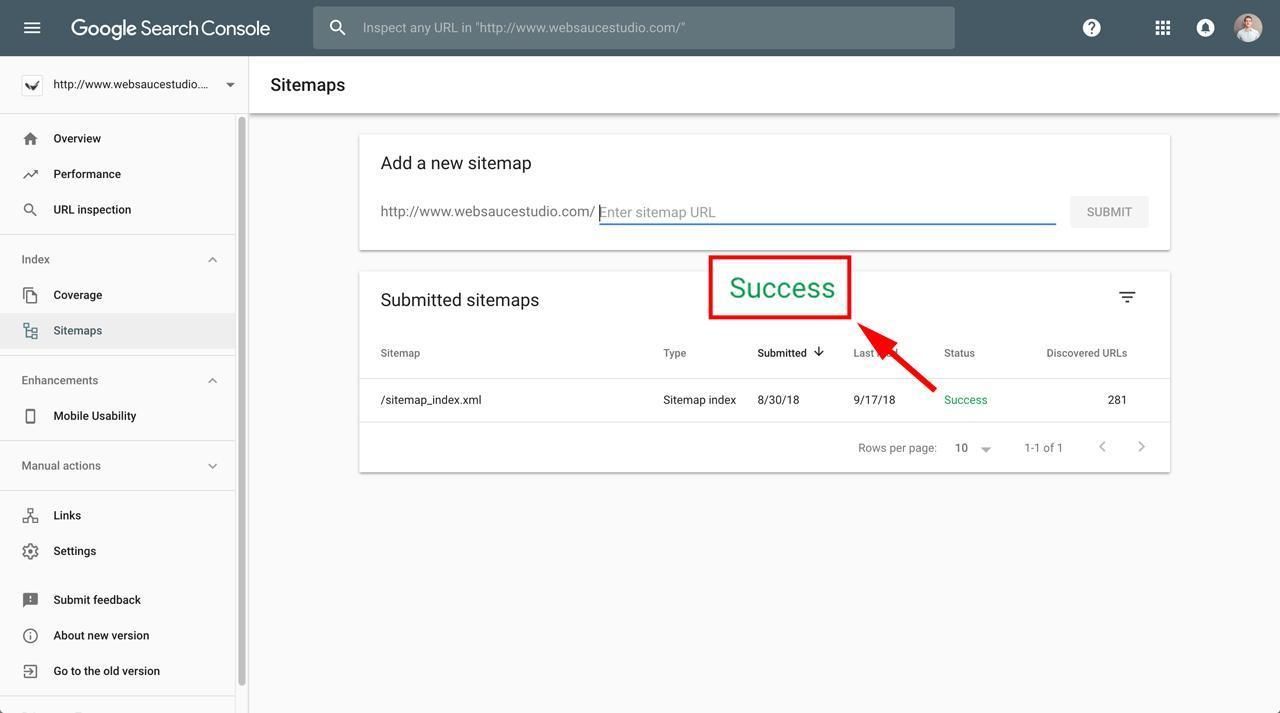
Từ dashboard của sitemap, bạn có thể xem :
- Những file nào đã được Submit, Crawl và Index.
- File thuộc loại nào.
- Ngày submit file.
- Lần cuối Google Submit Sitemap.
- Trạng thái hiện tại.
- Google đã crawl được bao nhiêu link.
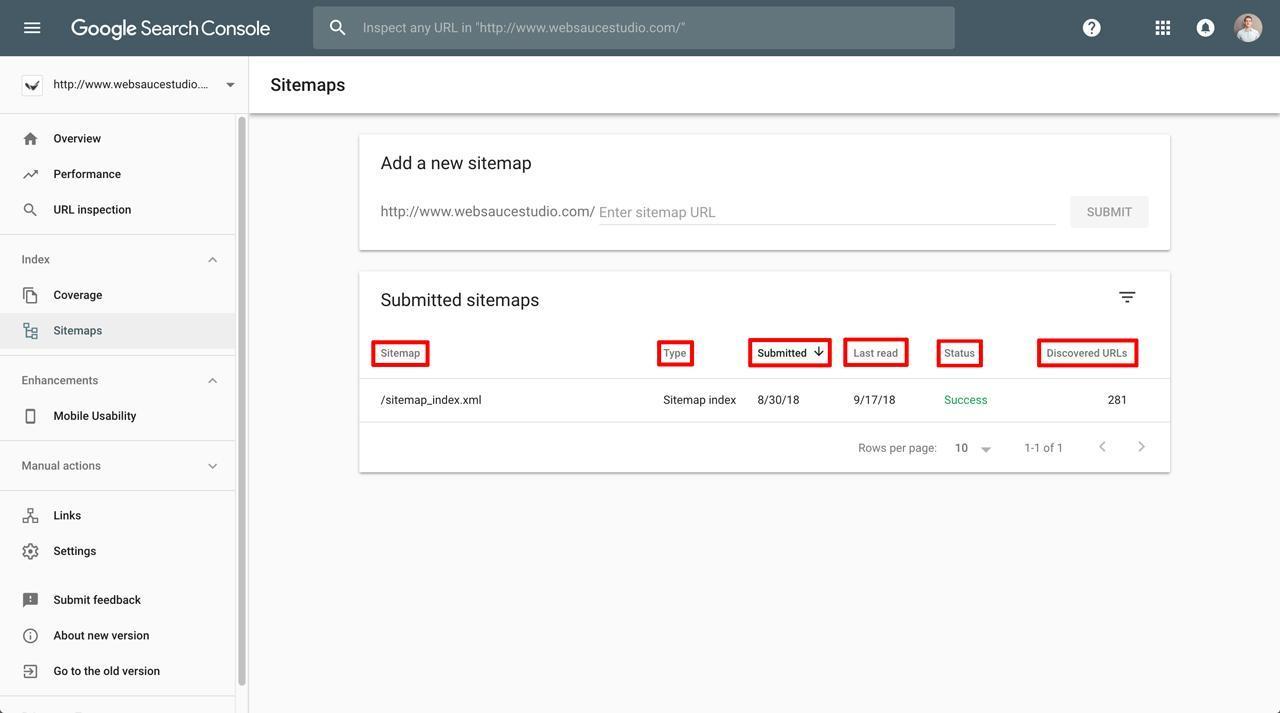
Bạn thậm chí có thể sử dụng bộ lọc để tìm ra những thông tin cần thiết của sitemap. Nếu bạn muốn xem những page nào của sitemap đã được index cùng số URL được tìm thấy, hãy click vào sitemap index và xem những cập nhật mới nhất cho từng file sitemap mà bạn đã upload. Nó sẽ giúp cho Webmaster có một cái nhìn chi tiết hơn về trạng thái của từng file, link nào đã hư và cần sửa chữa, cũng như các URL đã được Index trong mỗi file.
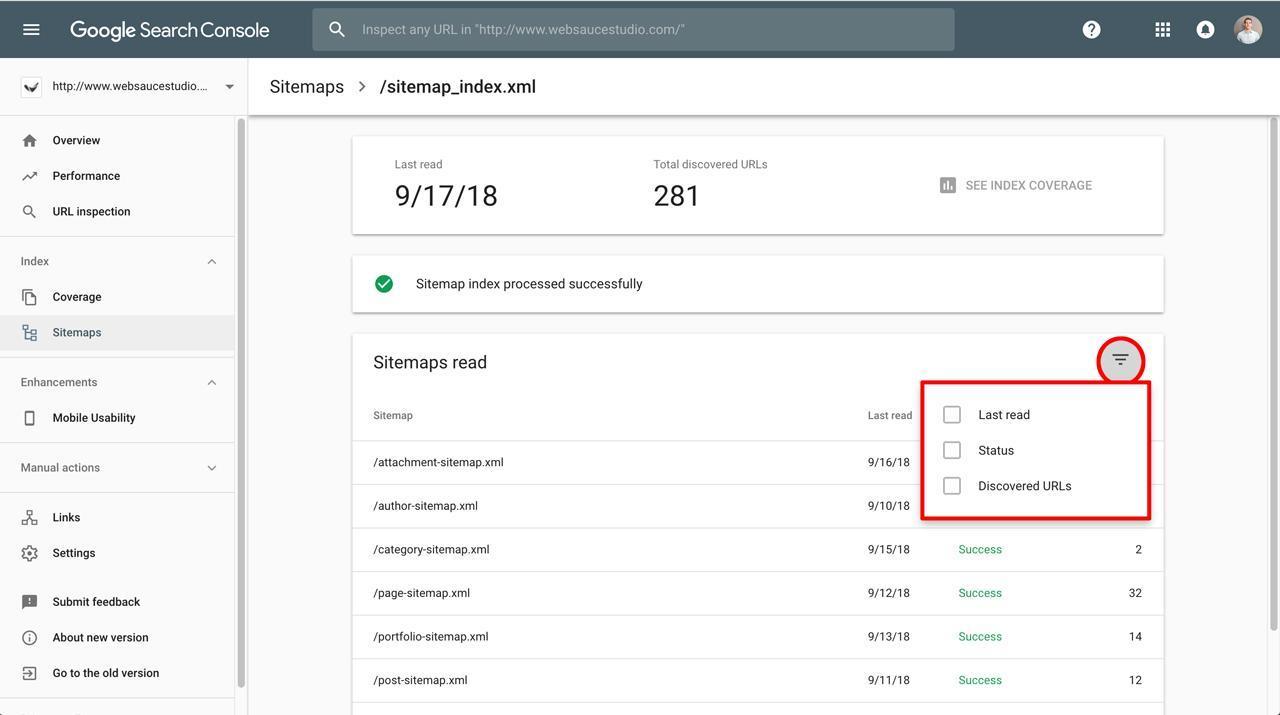
Google search console không giới hạn số link trong một sitemap, cũng như số lượng sitemap mà bạn upload. Vì vậy bất cứ khi nào muốn cập nhật Sitemap, hãy cứ thực hiện.
Từng bước xử lý thực hiện submit sitemap :
Một trong những tính năng mới được Google bổ sung trong phiên bản Search Console năm nay là URL Inspection Tool. Tính năng cho phép submit từng link riêng lẻ của trang. Sau đây là cách thức thực hiện :
Click vào “ URL Inspection “ ở menu hoặc trên thanh Search bar. Paste URL đó vào thanh Search Bar. Google sau đó sẽ tiến hành Crawl Page và cung cấp cho người dùng một báo cáo nhỏ :
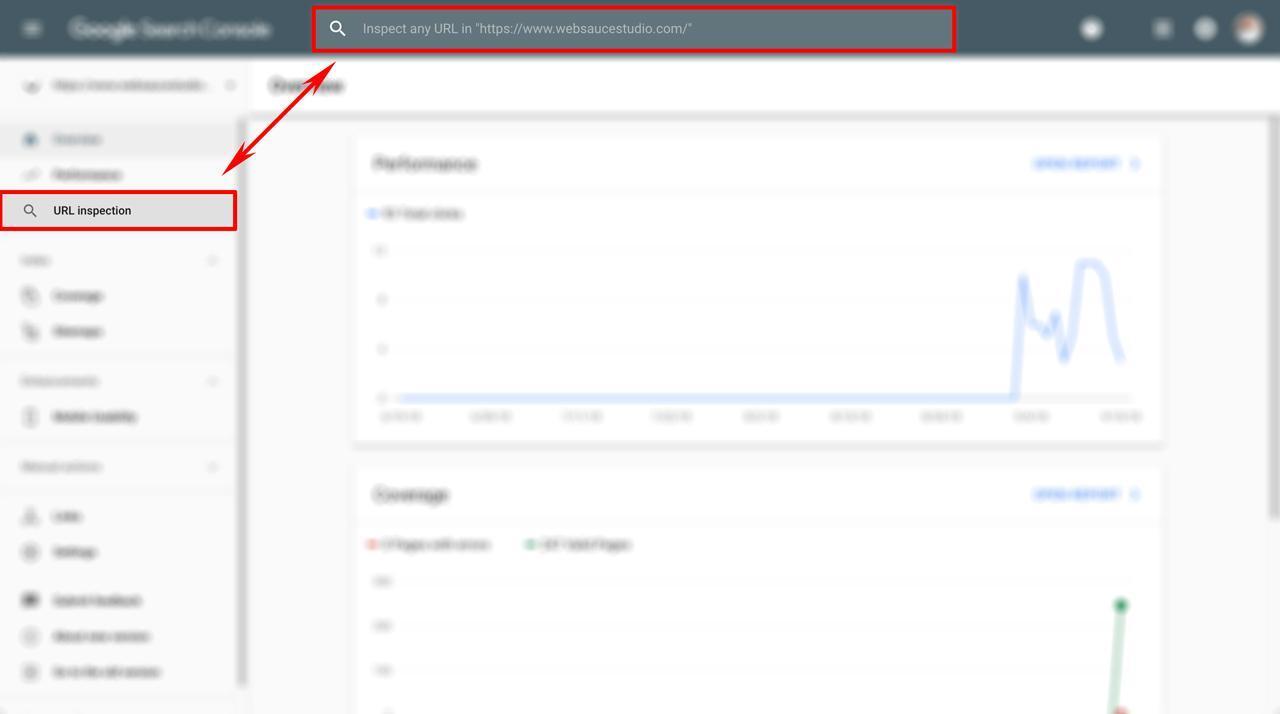
Link hiện vẫn đang còn sống :
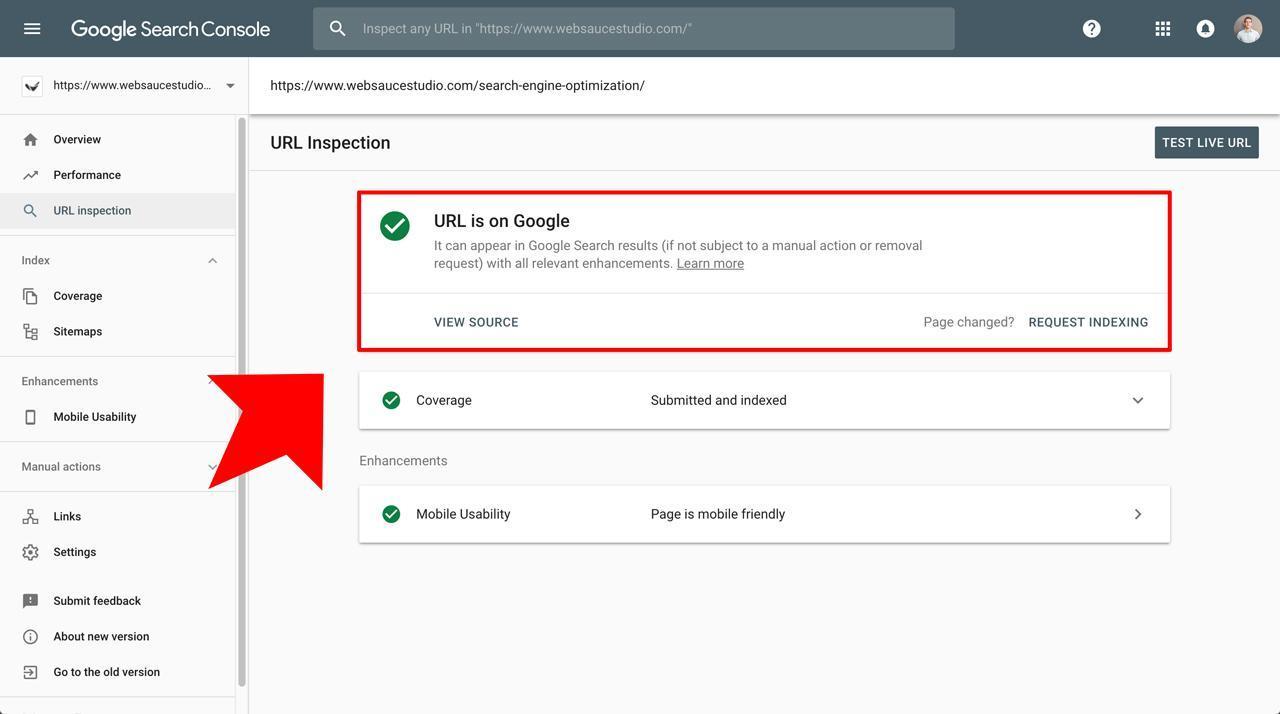
Submit và Index :
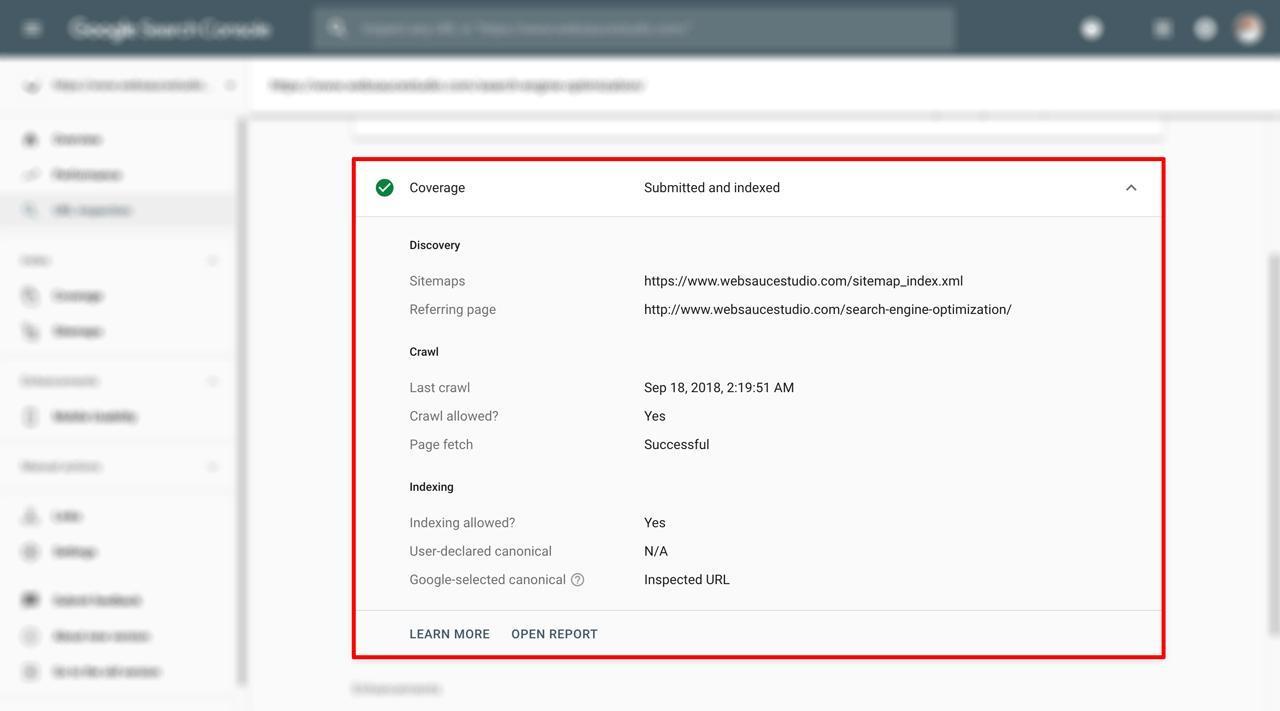
Mobile usability ( Mobile Friendly ) :
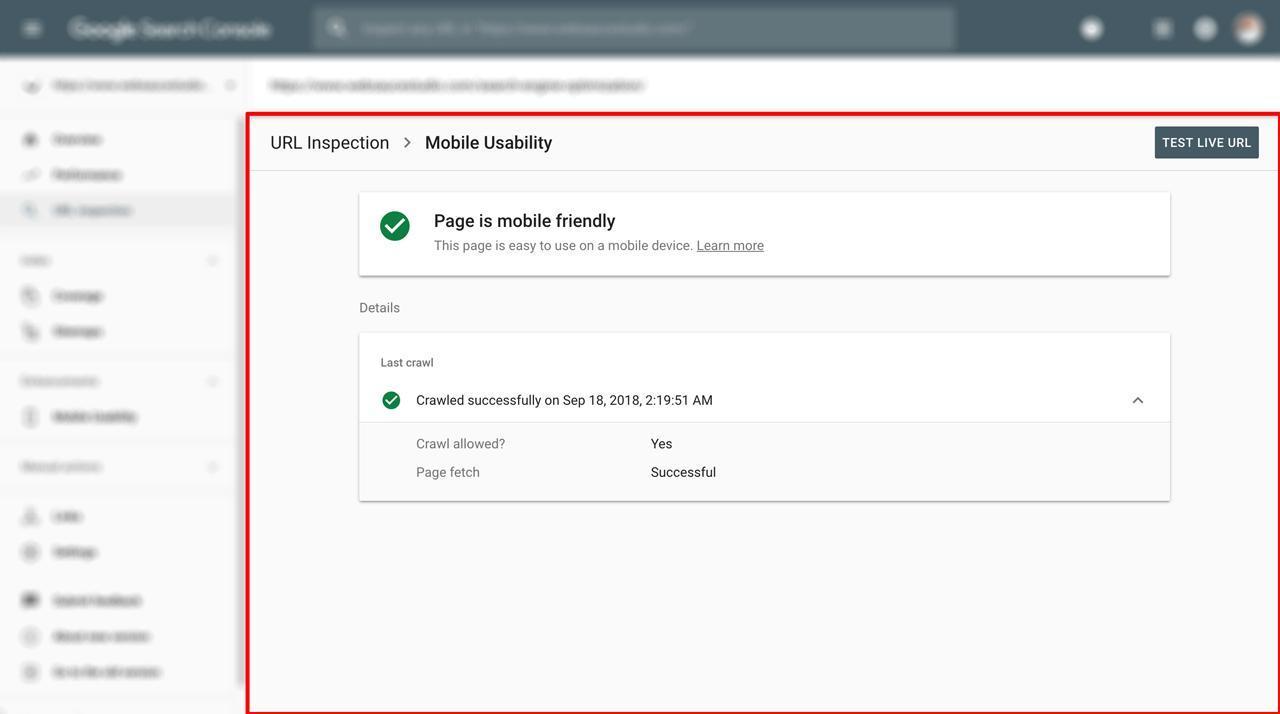
Nếu success, sẽ hiện ra thông báo màu xanh lá như hình trên. Nếu xuất hiện lỗi, Google Search Console sẽ báo chính xác cho bạn biết đang gặp lỗi gì cũng như cách khắc phục nó. Sau khi đã fix xong lỗi, Bấm vào “Request Indexing” để Google tiến hành crawl lại cho trang đó. Như vậy là xong !
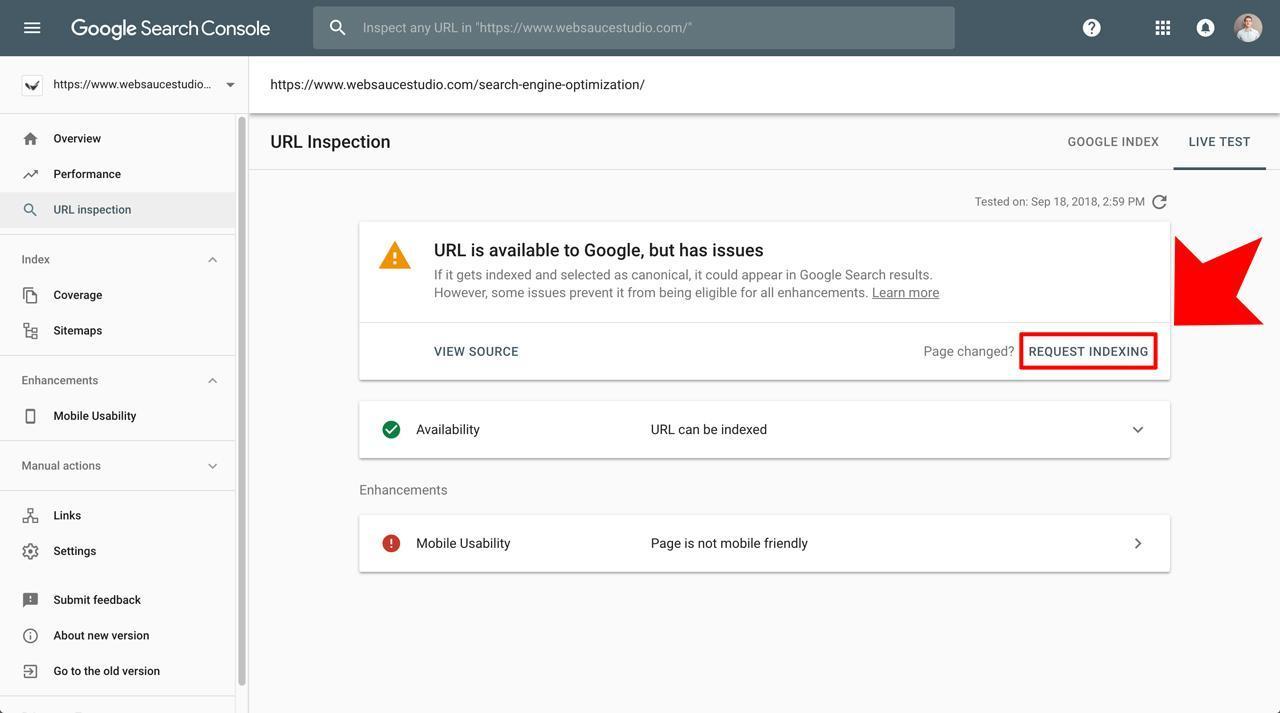
Sitemap của bạn đã được Index.
Với Google Search Console mới, bạn có thể xem các report, analytics, và nhiều thứ khác nữa ở trang Dashboard. Bất cứ khi nào muốn Submit một link riêng lẻ, Webmaster có thể sử dụng công cụ URL Inspection để test và yêu cầu Recrawl.
Google hiện vẫn chưa hoàn thành việc Update Google Search Console, và sẽ cân nhắc các phản hồi từ phía người dùng. Vì thế hãy cứ gửi cho họ những phản hồi để Google thực hiện những chỉnh sửa và nâng cấp.
- submit sitemap google
- hướng dẫn tạo sitemap
- hướng dẫn tạo sitemap cho website
- hướng dẫn tạo sitemap trong wordpress
- hướng dẫn tạo sitemap.xml
- tạo sitemap online
- tạo sitemap bằng yoast seo
- plugin tạo sitemap cho wordpress
Nguồn: TienIchSeo

